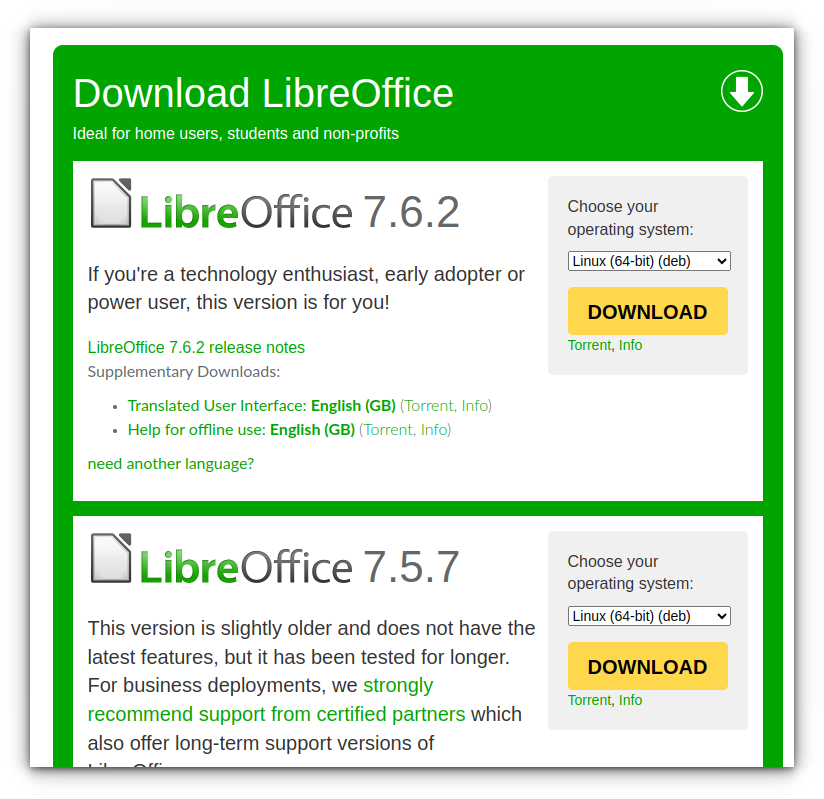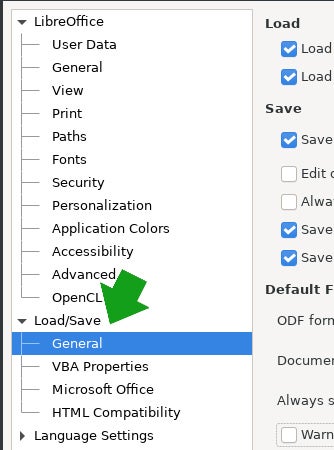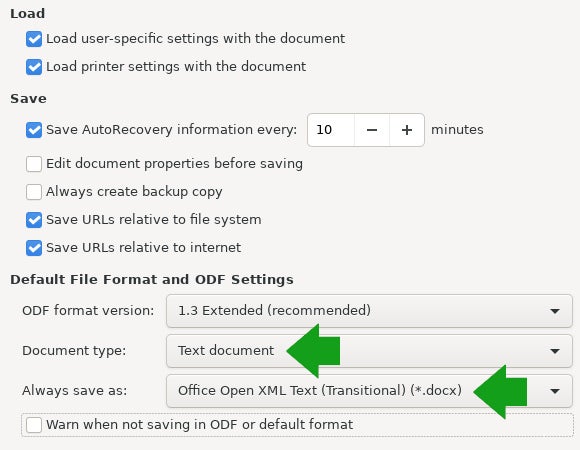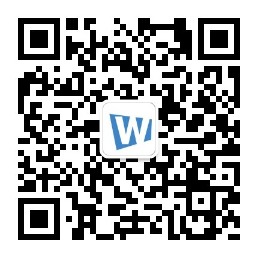| Ubuntu 上安装 LibreOffice 最新版本的方法 |
|
LibreOffice 已预装在 Ubuntu 中。不过,如果你选择了最小化的 Ubuntu 安装,或者卸载它并安装了其他办公套件,你可以使用此命令轻松安装: sudo apt install libreoffice 这没问题。但 Ubuntu 仓库提供的 LibreOffice 版本可能不是最新的。 如果你听说有新的 LibreOffice 版本发布,很可能你不会获得该新版本。这是因为 Ubuntu 将其保持在稳定版本上。 这对大多数用户来说都很好。但是,如果你不是“大多数用户”,并且你想在 Ubuntu 中获取最新的 LibreOffice,那么你完全可以这样做。 有两种方法可以做到这一点:
让我们来看看。 方法 1:通过官方 PPA 安装最新的 LibreOffice(推荐)你可以使用官方 “LibreOffice Fresh” PPA 在基于 Ubuntu 的发行版上安装 LibreOffice 的最新稳定版本。 PPA 提供了 LibreOffice 的最新稳定版本,而不是开发版本。因此,这使其成为在 Ubuntu 上获取较新 LibreOffice 版本的理想选择。 你甚至不需要使用此方法卸载以前的版本。它将把现有的 LibreOffice 更新到新版本。 sudo add-apt-repository ppa:libreoffice/ppasudo apt updatesudo apt install libreoffice 由于你要添加 PPA,因此你还将获得以这种方式安装的新版本的更新。 方法 2:从网站获取二进制文件(如果需要)你可以随时前往 LibreOfiice 网站的下载页面 下载最新版本的 deb 文件。你还会看到下载较旧但 LTS 稳定版本的选项。
我相信你已经 知道如何从 deb 文件安装应用。右键单击 deb 文件,选择使用软件中心打开它。进入软件中心后,你可以单击安装按钮进行安装。 第二种方法的缺点是,如果有更新,你必须再次下载 deb 文件,删除以前的 LibreOffice 版本,然后使用新下载的 deb 文件安装新版本。 相比之下,PPA 会随着系统更新而自动更新。这就是我推荐 PPA 的原因,特别是当它由 LibreOffice 团队自己维护时。
LibreOffice 是我首选的生产力应用程序。它是向教育工作者和学生推荐 Linux 发行版的最有力理由之一,无论是 PK-12 还是高等教育。新的学年快到了,我想也是时候推荐一些 LibreOffice 快捷方式和技巧,它们可以为你节省宝贵的时间。 使用键盘快捷键让你工作更快捷我平时经常使用键盘快捷键,以下是适用于所有 LibreOffice 应用程序的最常见的快捷键
这些是仅适用于 LibreOffice Writer 的快捷键:
功能键也大有用处:
文档格式文档格式有很多种,LibreOffice 支持其中很多文档格式。默认情况下,LibreOffice 将文档保存为 开放文档格式Open Document Format(ODF),这是一种开源标准,将样式表和数据存储在 ZIP 容器中,文本文档标记为 ODT,电子表格标记为 ODS,演示文稿标记为 ODP。它是一种灵活的格式,由 LibreOffice 社区和文档基金会维护。 ODF 是默认启用的,因此你无需执行任何操作即可让 LibreOffice 使用这种格式。 另一种文档开放规范是微软的 Office Open XML(OOXML)格式。它是一个 ISO 标准,并得到所有主要办公解决方案的良好支持。 如果你与使用微软 Office 的人一起工作(它本身不是开源的,但它确实使用开放的 OOXML 格式),那么他们肯定习惯于 DOCX、XLSX 和 PPTX 格式,并且可能无法打开 ODT、ODS 或 ODP 文件。你可以通过在 LibreOffice 中将 OOXML 设置为默认格式来避免很多混乱。 将 OOXML 设置为你的首选格式:
按照相同的逻辑重复,重复相同的过程用于 XLSX 和 PPTX 文档。 让办公更自由LibreOffice 项目由蓬勃发展的用户和开发人员社区与文档基金会共同管理。这包括工程指导委员会、董事会、独立开发人员、设计师和翻译人员等。这些团队始终欢迎各位的贡献,因此如果你渴望参与一个超赞的开源项目,请不要犹豫 参与进来。 |